| Βασικά Πρώτη επαφή με το Gimp Παλέτα Navigation Παλέτα History Ρυθμίσεις - Preferences Δημιουργία γραμμών και σβήσιμο Απλό κείμενο Προοπτική σε κείμενο Πληροφορίες εικόνας Αλλαγή μεγέθους εικόνας Περικοπή εικόνας Περιστροφή εικόνας Αλλαγή προσανατολισμού εικόνας Κλιμάκωση εικόνας Εργαλεία επιλογής 1 Εργαλεία επιλογής 2 Βαθμοτός χρωματισμός Gradient Αλλαγή του Gimp στα Αγγλικά
Πέρα από τα Βασικά |
Το Gimp διαθέτει στα Φίλτρα του έναν αυτόματο τρόπο δημιουργίας αστεριού πίσω από κείμενο, δίνοντας ένα αποτέλεσμα παρόμοιο με το παρακάτω
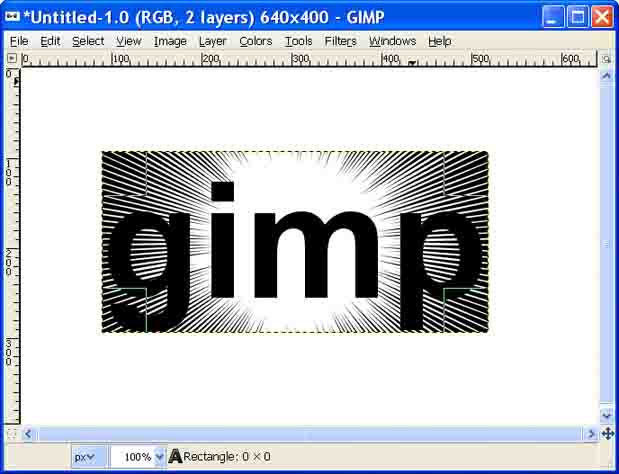 1) Για να δημιουργίσετε το εφέ της παραπάνω εικόνας, ανοίξτε μια νέα κενή εικόνα επιλέγοντας από το μενού File > New … (Αρχείο > Νέο ...) 2) Από τη Standard εργαλειοθήκη επιλέξτε το εργαλείο κειμένου Text και από κάτω στην Περιοχή ρυθμίσεων επιλέξτε την γραμματοσειρά και το μέγεθος που θέλετε
 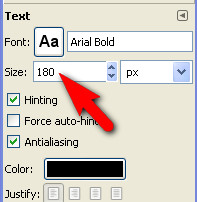 3) Κάντε κλικ στην κενή εικόνα του Κεντρικού παραθύρου και πληκτρολογήστε το κείμενό σας
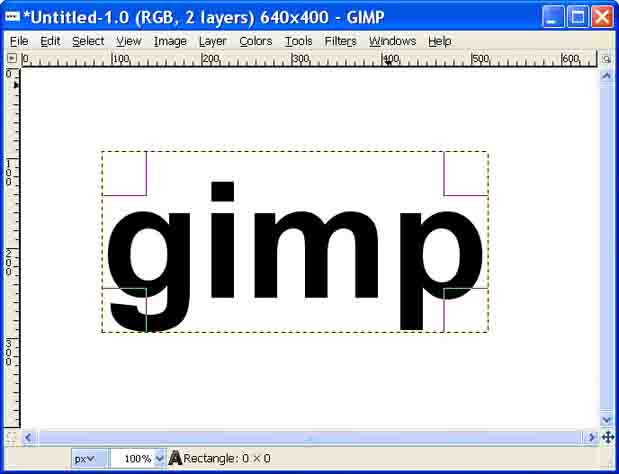 4) Από το μενού επιλέξτε (Φίλτρα > ...) Filters > Render > Line Nova και θα εμφανιστεί το παράθυρο Script Fu Line Nova, όπου στο πεδίο Number of lines μπορείτε να εισάγετε τον αριθμό των γραμμών από τις οποίες θα αποτελείται το εφέ
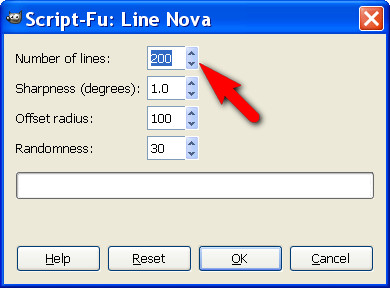 5) Κάντε κλικ στο κουμπί ΟΚ και το εφέ αστεριού θα εφαρμοστεί στο κείμενό σας
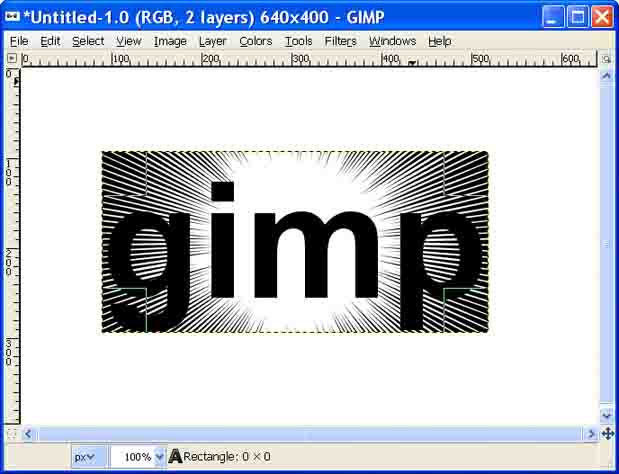
|
